
Wordで文書を作成していると、限られたページ数で内容を収めたいときがあります。1ページあたりの行数を増やすことで、より多くの情報をコンパクトにまとめることができます。
この記事では、初心者の方にもわかりやすいように、行数を増やすための設定方法を画像付きで解説します。効率よく文書を作成したい方におすすめの基本テクニックです。
1ページに収めたい文書が1行だけ飛び出して2ページになってしまい、何とかならないだろうかと思うことがあります。
その対策のひとつとして、ページ当たりの行数を増やす方法があります。

Youtubeの動画もあります
この状態から始めます
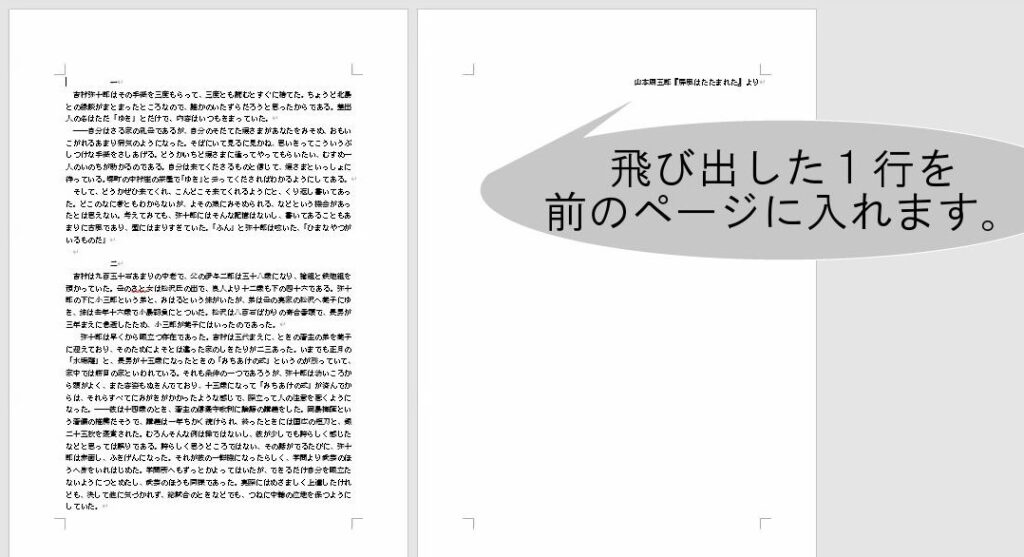
この通りに操作してください
| 1. | 最上行の[レイアウト]をクリックします。 |
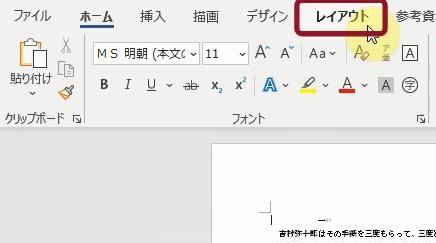 | |
| → | リボンが[レイアウト]タブに変わります。 |
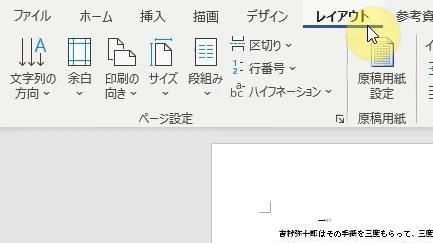 | |
| 2. | [ページ設定]グループの右下にある |
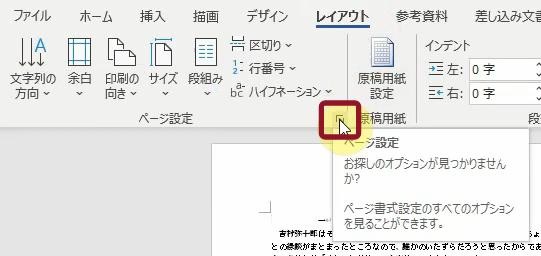 | |
| → | [ページ設定]ダイアログボックスが表示されます。 |
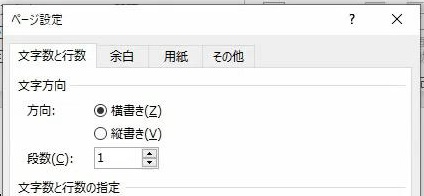 | |
| 3. | [行数]欄の[行数(R)]の右上端の |
| ※ | 2行飛び出していたら2回クリックしてください。 |
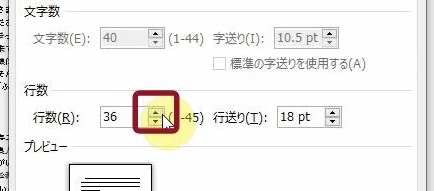 | |
| → | 行数が1行(ここでは「37」)増えます。 |
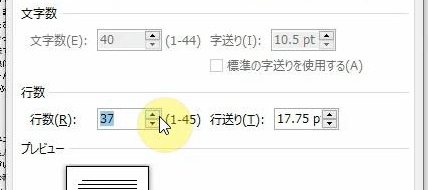 | |
| 4. | [OK]をクリックします。 |
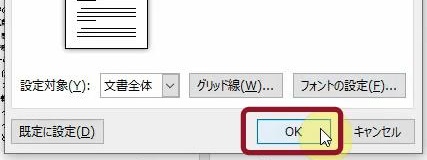 | |
| → | [ページ設定]ダイアログボックスが閉じます。 ページ数が2ページから1ページに変わっています。 |
 |
こうなりました

こんなことに気をつけてください
- ページの設定を変更するときは、文書全体のレイアウトやフォーマットに注意してください。特に、ページ数や行数の変更が文書の全体の体裁に影響を与える可能性があります。変更後の文書のプレビューや印刷プレビューを確認して、意図したフォーマットになっているかどうかを確認してください。
- 行数を調整するときは、文章が正しく配置されていて、段落の区切りが正しくなっていることをよく確認してください。行数の変更が文書のレイアウトを乱さないようにするために、ページの下部や段落の末尾に空白を入れる方法もあります。
- 文書全体の内容や構成を見直して、ページを分割する方法もあります。ページ数の増減が文書の読みやすさや理解しやすさに影響を与えることもありますので、慎重に決定してください。
- ページの設定を変更した場合は、文書全体を再確認して、不適切な改ページやテキストの切れがないかを確認してください。特に、重要なセクションや章の始まりでの改ページに注意してください。
- 文書内に挿入された画像やテキストボックス、図表なども、ページレイアウトの変更によって位置や配置が変わる場合があります。変更前後のレイアウトを確認し、必要に応じて再調整してください。
- テキストが詰まりすぎたり、空白が目立つような場合には、行数設定を変更してください。


